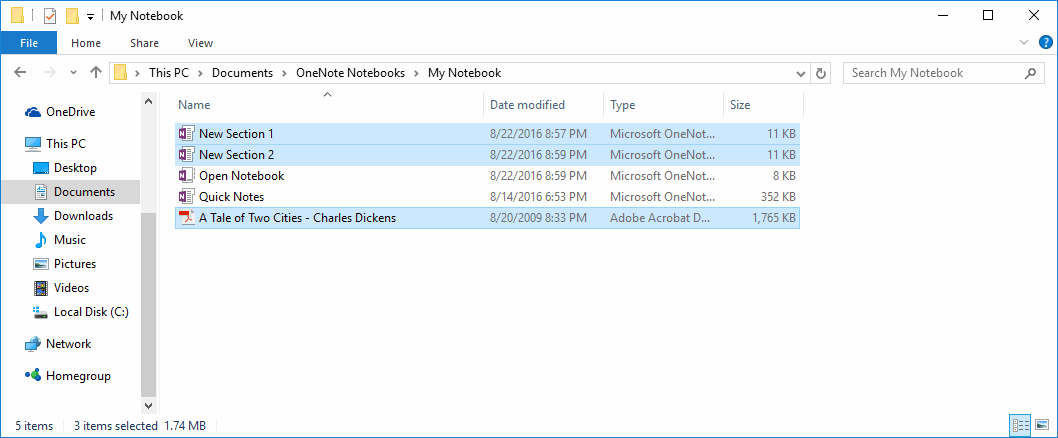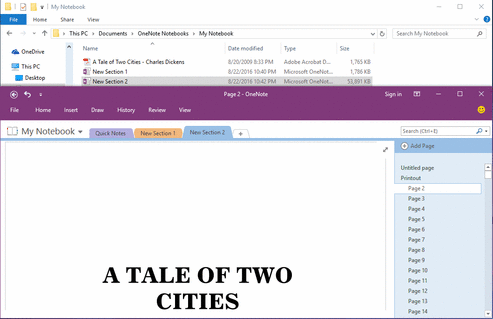PDF 文件打印样式,是 OneNote 同步慢的原因之一
2020-02-06
数字笔记珍宝
这里讨论一个 OneNote 同步慢的原因。
OneNote 在功能区里有一个功能叫“文件打印样式”的功能。许多人都喜欢这个功能,比如可以通过这个功能把 PDF 打印到 OneNote 里,在使用绘图工具进行注释、批注。
殊不知这个功能是把小的文件变成了大的图片放入 OneNote 里,这样,就会造成同步困难。
下面,我们看看打印样式到底是什么东西。
未加入 PDF 的 .one 文件
首先,我们在一个本地笔记本里创建 2 个新分区:
另外,我们准备把一个大小为 1765KB 的 PDF 用不同方式放入 OneNote。看看会有什么变化。
OneNote 在功能区里有一个功能叫“文件打印样式”的功能。许多人都喜欢这个功能,比如可以通过这个功能把 PDF 打印到 OneNote 里,在使用绘图工具进行注释、批注。
殊不知这个功能是把小的文件变成了大的图片放入 OneNote 里,这样,就会造成同步困难。
下面,我们看看打印样式到底是什么东西。
未加入 PDF 的 .one 文件
首先,我们在一个本地笔记本里创建 2 个新分区:
- New Section 1, 大小 11 KB
- New Section 2, 大小 11 KB
另外,我们准备把一个大小为 1765KB 的 PDF 用不同方式放入 OneNote。看看会有什么变化。
以附件的方式放入 New Section 1 分区里
第一步,我们把 PDF 文件用“插入”选项卡 -> “文件附件”功能,以附件的方式放入 New Section 1 分区里。
这时,我们看到 New Section1 的大小变为 1786 KB。
这显示是正常的附件加入分区了。
第一步,我们把 PDF 文件用“插入”选项卡 -> “文件附件”功能,以附件的方式放入 New Section 1 分区里。
这时,我们看到 New Section1 的大小变为 1786 KB。
这显示是正常的附件加入分区了。
以打印样式的方式把 PDF 放入 New Section 2 分区
第二步,我们把 PDF 文件用“插入”选项卡 -> “文件打印样式”功能,以打印样式的方式放入 New Section 2 分区。
这时,我们看到 New Section2 分区的大小暴涨到 53891 KB
第二步,我们把 PDF 文件用“插入”选项卡 -> “文件打印样式”功能,以打印样式的方式放入 New Section 2 分区。
这时,我们看到 New Section2 分区的大小暴涨到 53891 KB
同步慢的原因
我们可以看到,使用打印方式把 PDF 放入 OneNote,竟然会惊人的把 .one 文件暴涨到 30 倍。如果是个 10 MB 的 PDF,则放入 OneNote 后一般会有 200MB 左右。放 10 个 PDF 会可能达到 2GB 的大小。
结论,打印方式是以图片的方式放入 OneNote,导致 .one 文件按 20,30倍的体积放大。导致同步困难,特别是手机上的 OneNote.
提示:
OneNote 2013 以后的插入 Excel 电子表格功能和插入 Visio 图表功能,也同样是使用打印样式的方式放入 OneNote 的。
我们可以看到,使用打印方式把 PDF 放入 OneNote,竟然会惊人的把 .one 文件暴涨到 30 倍。如果是个 10 MB 的 PDF,则放入 OneNote 后一般会有 200MB 左右。放 10 个 PDF 会可能达到 2GB 的大小。
结论,打印方式是以图片的方式放入 OneNote,导致 .one 文件按 20,30倍的体积放大。导致同步困难,特别是手机上的 OneNote.
提示:
OneNote 2013 以后的插入 Excel 电子表格功能和插入 Visio 图表功能,也同样是使用打印样式的方式放入 OneNote 的。
OneNoteGem
| EXE 插件 | 云版插件 | MAC 插件 |